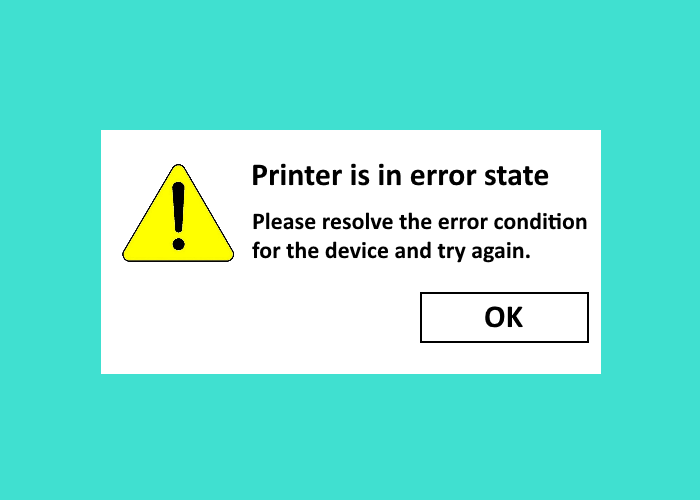Wenn das Problem ‘Der Drucker befindet sich im Fehlerzustand‘ unter Windows 11/10 auftritt, kann der Benutzer den Drucker nicht verwenden. Es gibt viele Gründe für dieses Problem, wie z. B. ein beschädigter oder fehlerhafter Druckertreiber, der Drucker kann keine fehlerfreie Verbindung mit dem Computer herstellen usw. Wenn Sie denselben Fehler mit Ihrem Drucker unter Windows 10 erhalten, kann Ihnen dieser Artikel bei der Lösung helfen das Problem.
Diese Art von Fehler ist nicht auf eine Marke beschränkt. Es kann bei jedem Drucker auftreten – und es ist bekannt, dass es bei Druckern von HP, Canon, Epson, Brother, Ricoh usw. auftritt. Manchmal ist die Fehlerursache nicht so kompliziert, wie die Benutzer denken. Überprüfen Sie daher bitte die folgenden Punkte, bevor Sie mit den hier aufgeführten Methoden zur Fehlerbehebung beginnen:
- Der Drucker ist eingeschaltet und über ein WLAN-Netzwerk oder ein Kabel mit Ihrem Computer verbunden.
- Der Drucker hat keinen Tintenstand.
- Patronen sind richtig in den Drucker eingesetzt.
- Im Drucker ist kein Papier gestaut.
- Die Druckerabdeckung ist nicht geöffnet.
Fix Der Drucker befindet sich unter Windows 11/10 im Fehlerzustand
Um das Problem „Der Drucker befindet sich im Fehlerzustand“ unter Windows 11/10 zu beheben, versuchen Sie nacheinander die folgenden Methoden:
- Führen Sie die Fehlerbehebung für den Drucker aus.
- Überprüfen Sie, ob der Drucker online oder offline ist.
- Überprüfen Sie den Status der Druckspooler-Abhängigkeiten.
- Laden Sie den neuesten Druckertreiber von der Website des Herstellers herunter.
Lesen: So setzen Sie den Drucker auf die Werkseinstellungen zurück.
1]Führen Sie die Drucker-Fehlerbehebung aus
Printer Troubleshooter ist ein integriertes Windows 10-Tool, das Benutzern hilft, verschiedene Arten von Druckerfehlern zu beheben. Um dieses Tool zu starten, drücken Sie Sieg + R Geben Sie den folgenden Text in das Dialogfeld „Ausführen“ ein und klicken Sie auf „OK“.
msdt.exe /id PrinterDiagnostic
Klicken Nächste um die Problembehandlung auszuführen und sicherzustellen, dass Sie die ausgewählt haben Wenden Sie Reparaturen automatisch an Möglichkeit. Überprüfen Sie nach Abschluss der Fehlerbehebung, ob das Problem behoben ist oder nicht.
Lesen: So verhindern Sie, dass Benutzer Drucker in Windows löschen.
2]Überprüfen Sie, ob der Drucker online oder offline ist
Manchmal ist das Problem ‘Der Drucker befindet sich im Fehlerzustand‘ tritt auf, wenn der Drucker offline ist. Um zu überprüfen, ob Ihr Drucker online oder offline ist, führen Sie die unten aufgeführten Schritte aus:
- Starten Schalttafel.
- Klicken Sie auf die Geräte und Druckerund überprüfen Sie, ob Ihr Drucker angezeigt wird Bereit oder Offline. Wenn Bereit angezeigt wird, ist es online.
- Wenn der Drucker offline ist, klicken Sie mit der rechten Maustaste darauf und wählen Sie das ‘Drucker online verwenden‘ Möglichkeit.
- Danach sollte sich die Displaymeldung von ändern Offline zu Bereit.
Hat es geholfen?
Lesen: So ändern Sie den Druckeranschluss.
3]Überprüfen Sie den Status der Druckspooler-Abhängigkeiten
Dieser Fehler kann auftreten, wenn die Druckspooler-Abhängigkeiten nicht auf Ihrem System ausgeführt werden.
Befolgen Sie die unten angegebenen Schritte:
- Starten Sie das Dialogfeld Ausführen, geben Sie ein services.msc, und klicken Sie auf OK. Dadurch wird die Dienste-App gestartet.
- Scrollen Sie in der Dienste-App nach unten, um die zu finden Spooler drucken.
- Klicken Sie mit der rechten Maustaste auf Druckspooler und wählen Sie Eigenschaften.
- Klicken Sie auf die Abhängigkeiten Tab. Dort sehen Sie eine Liste der Dienste. Erweitern Sie die Dienste und notieren Sie sie.
- Überprüfen Sie den Status aller abhängigen Dienste, die Sie notiert haben. Alle diese Dienste sollten ausgeführt werden.
Wenn der Fehler weiterhin besteht, versuchen Sie die nächste Lösung.
Verwandt: Überprüfung des HP-Druckers fehlgeschlagen.
4]Laden Sie den neuesten Druckertreiber von der Website des Herstellers herunter
Wenn Ihnen keine der oben genannten Methoden geholfen hat, hängt das Problem möglicherweise mit Ihrem Druckertreiber zusammen. Laden Sie in einem solchen Fall den neuesten Druckertreiber von der Website des Herstellers herunter und installieren Sie ihn. Aber zuerst müssen Sie den Druckertreiber deinstallieren, den Sie haben.
Wir hoffen, dieser Artikel hat Ihnen geholfen, das Problem zu lösen.
Zusammenhängende Posts: